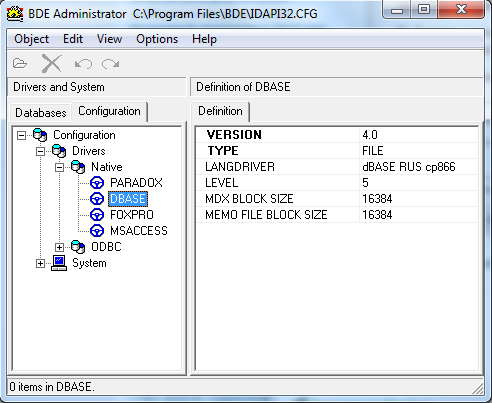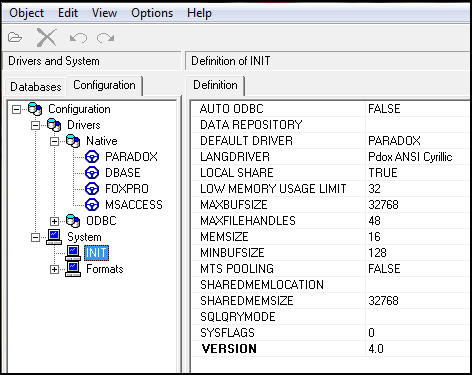Ручная настройка «BDE Administrator»
Несмотря на то, что настройки BDE производятся в процессе установки программы автоматически, рассмотрим ручной процесс настроек BDE.
Для этого необходимо запустить программу BDE Administrator из панели управления. Для этого нажмите кнопку Пуск и последовательно выберите пункты меню Настройка, Панель управления. После того как откроется панель управления Windows, найдите в окне Панель управления значок BDE Administrator и дважды щелкните на нем мышью.
Стоит отметить если на рабочем месте установлена операционная система Windows 7 64bit,то запуск BDE Administrator следует выполнить иначе. Для этого нажмите кнопку Пуск и последовательно выберите пункты меню Настройка, Панель управления. После того как откроется панель управления Windows, найдите в окне Панель управления значок BDE Administrator зажимаете на клавиатуре кнопку Shift и нажимаете правой кнопкой мыши по BDE Administrator выбираете Запуск от имени администратора .
Для более удобной работы разверните окно программы BDE Administrator на полный экран, нажав на кнопку разворота окна в правом верхнем углу.
На левой стороне окна программы щелчком мыши выберите вкладку Configuration (Конфигурация) в левой части окна программы. Далее щелкните на знак + слева от метки Drivers (Драйверы). Если слева от метки Drivers отображается знак –, то щелкать на нем не надо. Далее щелкните на знак + слева от метки Native (Собственные). Если слева от метки Native отображается знак –, то щелкать на нем не надо. Затем щелкните на метке PARADOX.(Рис.1) На правой стороне окна программы откроется список параметров (Definitions). Надо установить значения параметров .
Рис.1 Окно программы BDE Administrator (Paradox)
Выберите щелчком мыши параметр LANGDRIVER, затем щелкните по появившемуся значку стрелки вниз в правой части экрана и в появившемся списке выберите значение Pdox ANSI Cyrillic.
Выберите щелчком мыши параметр LEVEL, затем щелкните по появившемуся значку стрелки вниз в правой части экрана и в появившемся списке выберите значение 4.
В левой части окна программы щелкните на метке DBASE (Рис.2). На правой стороне окна программы укажите значения параметров (Definitions). Надо установить значения параметров .
Выберите щелчком мыши параметр LANGDRIVER, затем щелкните по появившемуся значку стрелки вниз в правой части экрана и в появившемся списке выберите значение dBASE RUS cp866.
Выберите щелчком мыши параметр LEVEL, затем щелкните по появившемуся значку стрелки вниз в правой части экрана и в появившемся списке выберите значение 5.
Рис.2 Окно программы BDE Administrator (DBASE)
Далее в левой части окна программы щелкните на знак + слева от метки System (Система) (Рис.3). Далее щелкните на метке INIT, которая появится под меткой System. Затем на правой стороне окна программы укажите значения параметров.
Рис.3 Окно программы BDE Administrator (Systems/INIT)
Выберите щелчком мыши параметр DEFAULT DRIVER, затем щелкните по появившемуся значку стрелки вниз в правой части экрана и в появившемся списке выберите значение PARADOX.
Выберите мышью параметр LANGDRIVER, затем щелкните по появившемуся значку стрелки вниз в правой части экрана и в появившемся списке выберите значение Pdox ANSI Cyrillic.
Выберите мышью параметр LOCAL SHARE, затем щелкните по появившемуся значку стрелки вниз в правой части экрана и в появившемся списке выберите значение TRUE.
После этого в левой части окна программы щелкните на знак + слева от метки Formats (Форматы), а затем на метке Date (Даты), которая появится под меткой Formats. Затем на правой стороне окна программы укажите значения параметров:
параметр MODE — значение 1;
параметр SEPARATOR – значение . (точка без кавычек).
Закройте окно программы BDE Administrator, нажав на символ Х в правом верхнем углу окна программы. Перед вами может появиться сообщение Save all edits to BDE Administrator…. Нажмите на кнопку Да. Также перед вами может отобразиться сообщение All BDE application must be restarted for changes to take effect.. Нажмите на кнопку ОК.
Закройте окно Панель управления Windows, нажав на символ Х в правом верхнем углу окна программы.
Начальная настройка программы Инфо-Бухгалтер описана в следующих параграфах.
После установки и настройки BDE и программы Инфо-Бухгалтер необходимо произвести перезагрузку компьютера.
Управление — BDE в manage-bde on
Шифрует диск и включает BitLocker. Encrypts the drive and turns on BitLocker.
Синтаксис Syntax
Параметры Parameters
| Параметр Parameter | Описание Description |
|---|---|
| Представляет букву диска, за которой следует двоеточие. Represents a drive letter followed by a colon. | |
| -рековерипассворд -recoverypassword | Добавляет средство защиты числового пароля. Adds a numerical password protector. Можно также использовать параметр -RP в качестве сокращенной версии этой команды. You can also use -rp as an abbreviated version of this command. |
| Представляет пароль восстановления. Represents the recovery password. | |
| -рековерикэй -recoverykey | Добавляет предохранитель внешнего ключа для восстановления. Adds an external key protector for recovery. Можно также использовать параметр -ать в качестве сокращенной версии этой команды. You can also use -rk as an abbreviated version of this command. |
| Представляет путь к каталогу ключа восстановления. Represents the directory path to the recovery key. | |
| -стартупкэй -startupkey | Добавляет предохранитель внешнего ключа для запуска. Adds an external key protector for startup. Вы также можете использовать -SK в качестве сокращенной версии этой команды. You can also use -sk as an abbreviated version of this command. |
| Представляет путь к каталогу для ключа запуска. Represents the directory path to the startup key. | |
| — сертификат -certificate | Добавляет предохранители открытого ключа для диска данных. Adds a public key protector for a data drive. Вы также можете использовать параметр -CERT в качестве сокращенной версии этой команды. You can also use -cert as an abbreviated version of this command. |
| -тпмандпин -tpmandpin | Добавляет доверенный платформенный модуль (TPM) (доверенный платформенный модуль) и персональный идентификационный номер (ПИН-код) для диска операционной системы. Adds a Trusted Platform Module (TPM) and personal identification number (PIN) protector for the operating system drive. Можно также использовать -TP в качестве сокращенной версии этой команды. You can also use -tp as an abbreviated version of this command. |
| -тпмандстартупкэй -tpmandstartupkey | Добавляет предохранители TPM и ключа запуска для диска операционной системы. Adds a TPM and startup key protector for the operating system drive. Можно также использовать параметр -ТСК в качестве сокращенной версии этой команды. You can also use -tsk as an abbreviated version of this command. |
| -тпмандпинандстартупкэй -tpmandpinandstartupkey | Добавляет предохранители TPM, ПИН-кода и ключа запуска для диска операционной системы. Adds a TPM, PIN, and startup key protector for the operating system drive. Можно также использовать параметр -тпск в качестве сокращенной версии этой команды. You can also use -tpsk as an abbreviated version of this command. |
| -password -password | Добавляет предохранитель ключа пароля для диска данных. Adds a password key protector for the data drive. Можно также использовать параметр -пароль в качестве сокращенной версии этой команды. You can also use -pw as an abbreviated version of this command. |
| -Адаккаунторграуп -ADaccountorgroup | Добавляет предохранитель удостоверения на основе идентификатора безопасности для тома. Adds a SID-based identity protector for the volume. Том будет автоматически разблокирован, если у пользователя или компьютера есть соответствующие учетные данные. The volume will automatically unlock if the user or computer has the proper credentials. При указании учетной записи компьютера добавьте $ к имени компьютера и укажите параметр -Service , чтобы указать, что разблокировка должна выполняться в содержимом сервера BitLocker, а не на пользователе. When specifying a computer account, append a $ to the computer name and specify –service to indicate that the unlock should happen in the content of the BitLocker server instead of the user. Можно также использовать параметр -SID в качестве сокращенной версии этой команды. You can also use -sid as an abbreviated version of this command. |
| -уседспацеонли -usedspaceonly | Задает режим шифрования с использованием шифрования только для пространства. Sets the encryption mode to Used Space Only encryption. Разделы тома, содержащие используемое пространство, будут зашифрованы, но свободное пространство не будет. The sections of the volume containing used space will be encrypted but the free space will not. Если этот параметр не указан, все используемое пространство и свободное пространство на томе будут зашифрованы. If this option is not specified, all used space and free space on the volume will be encrypted. Вы также можете использовать параметр -used в качестве сокращенной версии этой команды. You can also use -used as an abbreviated version of this command. |
| -Енкриптионмесод -encryptionMethod | Настраивает алгоритм шифрования и размер ключа. Configures the encryption algorithm and key size. Можно также использовать -EM в качестве сокращенной версии этой команды. You can also use -em as an abbreviated version of this command. |
| -скифардваретест -skiphardwaretest | Начинает шифрование без проверки оборудования. Begins encryption without a hardware test. Можно также использовать -s в качестве сокращенной версии этой команды. You can also use -s as an abbreviated version of this command. |
| -дисковериволуметипе -discoveryvolumetype | Указывает файловую систему, используемую для диска данных обнаружения. Specifies the file system to use for the discovery data drive. Диск данных обнаружения — это скрытый диск, добавленный к съемному диску с файловой системой FAT, защищенному BitLocker, который содержит устройство чтения BitLocker To Go. The discovery data drive is a hidden drive added to a FAT-formatted, BitLocker-protected removable data drive that contains the BitLocker To Go Reader. |
| -форцеенкриптионтипе -forceencryptiontype | Принудительное использование программой BitLocker программного или аппаратного шифрования. Forces BitLocker to use either software or hardware encryption. В качестве типа шифрования можно указать оборудование или программное обеспечение . You can specify either Hardware or Software as the encryption type. Если выбран параметр оборудования , но диск не поддерживает шифрование оборудования, то Manage-bde возвращает ошибку. If the hardware parameter is selected, but the drive doesn’t support hardware encryption, manage-bde returns an error. Если групповая политика параметры запрещают указанный тип шифрования, Manage-bde возвращает ошибку. If Group Policy settings forbids the specified encryption type, manage-bde returns an error. Также можно использовать канальный транзистор в качестве сокращенной версии этой команды. You can also use -fet as an abbreviated version of this command. |
| -ремовеволумешадовкопиес -removevolumeshadowcopies | Принудительное удаление теневых копий томов для тома. Force deletion of Volume Shadow Copies for the volume. После выполнения этой команды вы не сможете восстановить этот том с помощью предыдущих точек восстановления системы. You won’t be able to restore this volume using previous system restore points after running this command. Можно также использовать параметр -РВСК в качестве сокращенной версии этой команды. You can also use -rvsc as an abbreviated version of this command. |
| Указывает, какие файловые системы могут использоваться с дисками данных обнаружения: FAT32, по умолчанию или нет. Specifies which file systems can be used with discovery data drives: FAT32, default, or none. | |
| -ComputerName -computername | Указывает, что для изменения защиты BitLocker на другом компьютере используется Manage-bde. Specifies that manage-bde is being used to modify BitLocker protection on a different computer. Можно также использовать параметр -CN в качестве сокращенной версии этой команды. You can also use -cn as an abbreviated version of this command. |
| Представляет имя компьютера, на котором необходимо изменить защиту BitLocker. Represents the name of the computer on which to modify BitLocker protection. Допустимые значения включают имя NetBIOS компьютера и IP-адрес компьютера. Accepted values include the computer’s NetBIOS name and the computer’s IP address. | |
| -? -? или/? or /? | Отображает краткую справку в командной строке. Displays brief Help at the command prompt. |
| -Help или-h -help or -h | Отображает полную справку в командной строке. Displays complete Help at the command prompt. |
Примеры Examples
Чтобы включить BitLocker для диска C и добавить пароль восстановления на диск, введите: To turn on BitLocker for drive C, and to add a recovery password to the drive, type:
Чтобы включить BitLocker для диска C, добавьте пароль восстановления на диск и сохраните ключ восстановления на диске E, введите: To turn on BitLocker for drive C, add a recovery password to the drive, and to save a recovery key to drive E, type:
Чтобы включить BitLocker для диска C, используя предохранитель внешнего ключа (например, ключ USB) для разблокировки диска операционной системы, введите: To turn on BitLocker for drive C, using an external key protector (such as a USB key) to unlock the operating system drive, type:
Этот метод необходим при использовании BitLocker с компьютерами, у которых нет доверенного платформенного модуля. This method is required if you are using BitLocker with computers that don’t have a TPM.
Чтобы включить BitLocker для диска данных E и добавить предохранитель ключа пароля, введите: To turn on BitLocker for data drive E, and to add a password key protector, type:
Чтобы включить BitLocker для диска с операционной системой C и использовать шифрование на основе оборудования, введите: To turn on BitLocker for operating system drive C, and to use hardware-based encryption, type: